페이스북 스토리 만드는 방법

페이스북 스토리는 만드는 재미가 있습니다. 안드로이드 기기와 컴퓨터에서 스토리를 만드는 방법을 소개합니다.

Android의 개발자 옵션을 사용하면 다른 방법으로는 제어할 수 없는 휴대폰의 다양한 측면을 제어할 수 있습니다. 예를 들어 애니메이션 속도를 변경하고, USB 디버깅을 전환하고, 휴대폰의 GPU가 그래픽을 렌더링하도록 강제할 수도 있습니다. 그러나 Android '개발자 옵션' 메뉴를 활성화했음에도 불구하고 표시되지 않는 경우에는 이 작업을 수행하지 못할 수도 있습니다.

저처럼 애니메이션을 더 빠르게 만들고 싶거나 ADB를 통해 특정 설정을 조정하고 싶다면 개발자 옵션이 필수입니다. 그리고 옵션이 사라지는 것을 보는 것은 이상적이지 않습니다. 하지만 걱정하지 마십시오. 이미 개발자인 경우에도 이 문서가 개발자 옵션 누락 문제를 해결하는 데 도움이 될 것입니다.
개발자 옵션은 모든 Android 기기에 숨겨진 메뉴입니다. 일반 사용자에게는 적용되지 않을 수 있지만 고급 사용자는 활용할 수 있는 여러 설정이 포함되어 있습니다. 애니메이션 속도를 향상하여 휴대폰 속도를 높이거나 ADB 디버깅을 사용하여 APK 파일을 사이드로드할 수 있습니다. 새로 고침 빈도를 표시하거나 버그 보고서를 캡처하는 기능과 같은 일부 기능은 앱 개발자에게도 유용할 수 있습니다.
다음은 Android 기기에서 개발자 옵션을 다시 가져오는 데 도움이 될 수 있는 몇 가지 사항입니다. 가장 기본적이면서도 필수적인 것부터 시작해 보겠습니다.
기본적으로 모든 Android 기기에서는 개발자 옵션이 비활성화되어 있습니다. 수동으로 활성화해야 합니다. 이미 설정했지만 잠시 후에도 메뉴가 표시되지 않으면 개발자 옵션을 다시 활성화해 보세요.
1단계: Android 휴대폰에서 설정 앱을 엽니다. 아래로 스크롤하여 휴대폰 정보 섹션으로 이동한 후 소프트웨어 정보로 이동합니다.

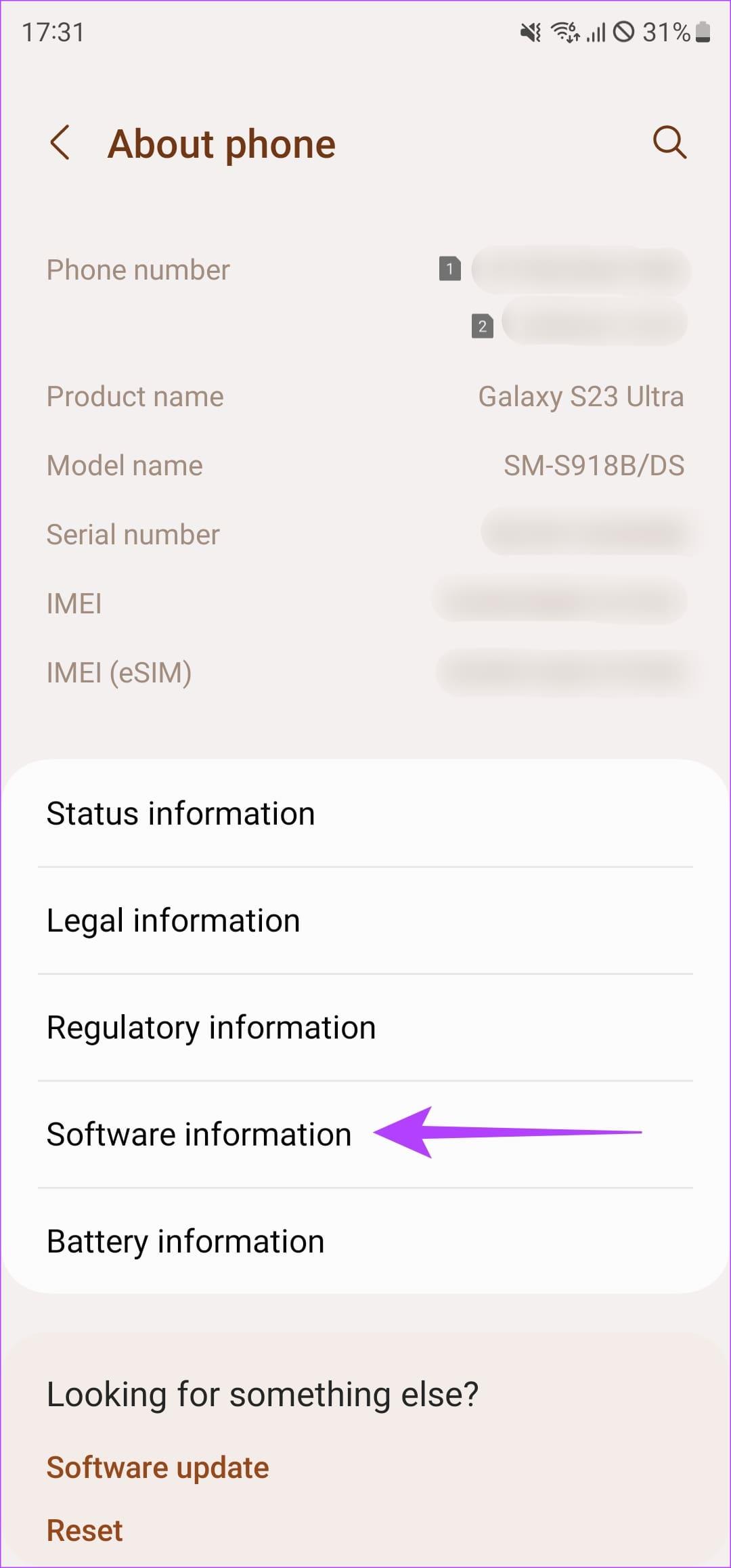
2단계: 빌드 번호를 찾습니다. '개발자 모드가 활성화되었습니다' 메시지가 표시되기 전에 계속해서 7번 탭하세요.
메시지가 나타나면 PIN을 입력하세요.

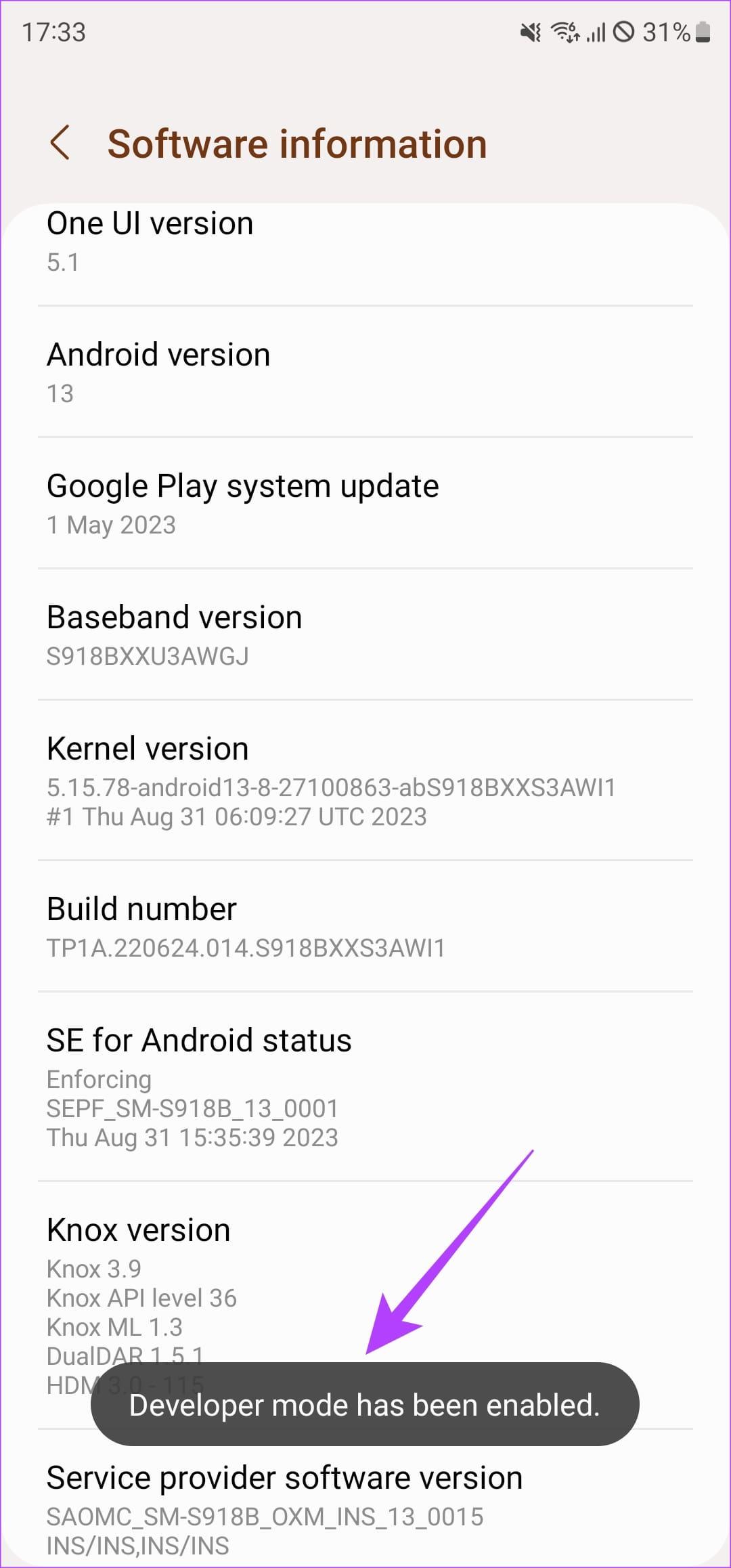
위 단계를 수행한 후 '개발자 모드가 이미 활성화되었습니다'라는 메시지가 표시되면 설정 페이지의 토글이 꺼져 있다는 의미일 수 있습니다. 개발자 옵션을 사용하려면 항상 활성화되어 있는지 확인하세요.
Android 휴대폰에서 설정 앱을 엽니다. 아래로 스크롤하여 개발자 옵션 섹션으로 이동합니다. 페이지 상단의 토글이 활성화되어 있는지 확인하세요. 그렇지 않은 경우 켜십시오.

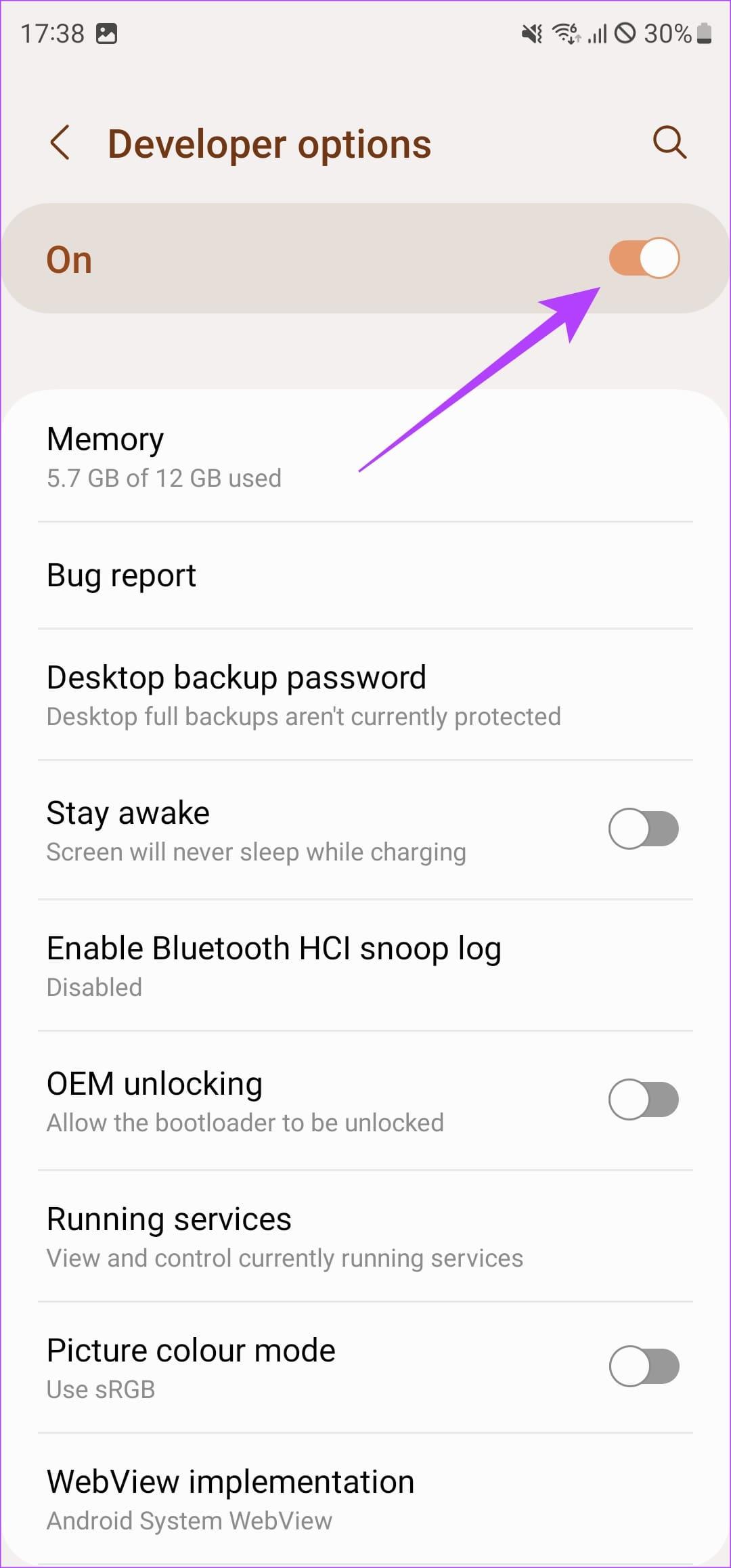
위의 두 가지 수정 사항으로 문제가 이상적으로 해결되지만, 수정 사항을 수행한 후 휴대폰을 다시 시작하여 개발자 옵션 메뉴를 다시 불러올 수 있습니다.

휴대폰의 전원 버튼을 길게 누른 후 다시 시작 옵션이 나타나면 누르기만 하면 됩니다. 개발자 옵션을 사용할 수 있는지 확인하기 전에 전화기가 재부팅될 때까지 기다리십시오.
학교나 회사에서 Android 기기를 발급한 경우 개발자 옵션을 방지하는 정책이 시행되었을 수 있습니다. 휴대폰에 회사 계정을 추가했거나 회사 앱이 관리자로 설정된 경우에도 정책이 시행될 수 있습니다. 여기에서 "이 사용자는 개발자 옵션을 사용할 수 없습니다." 토글이 표시됩니다.
이 경우 IT 부서에 문의하거나 휴대폰에서 관리자 권한이 있는 타사 앱을 제거해야 합니다. 수행 방법은 다음과 같습니다.
1단계: 설정 앱을 열고 '보안 및 개인 정보 보호' 섹션으로 이동합니다. 그런 다음 '기타 보안 설정'으로 이동하세요.

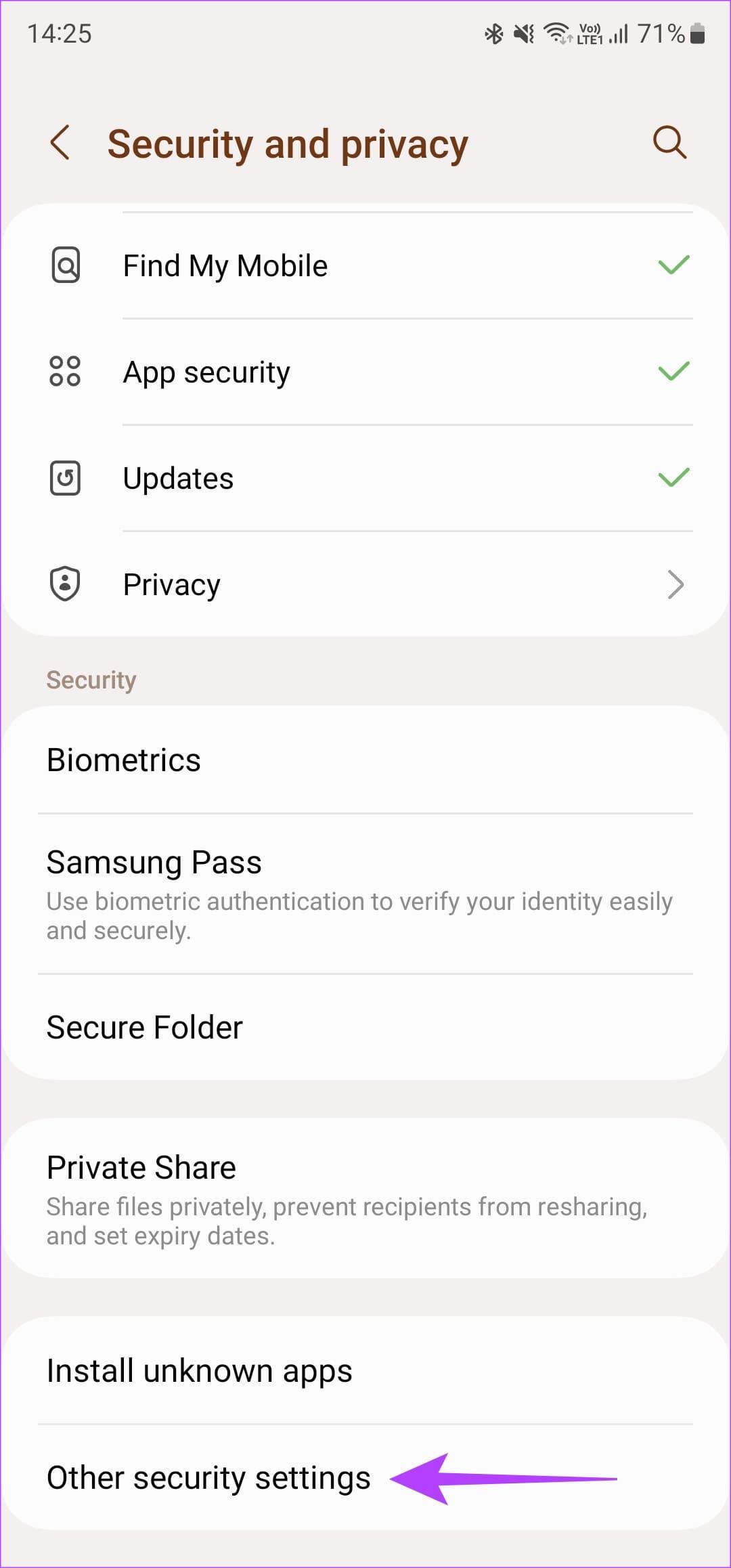
2단계: '기기 관리 앱'을 탭하세요. 여기에 인식할 수 없는 앱이 있으면 옆에 있는 토글을 끄세요.
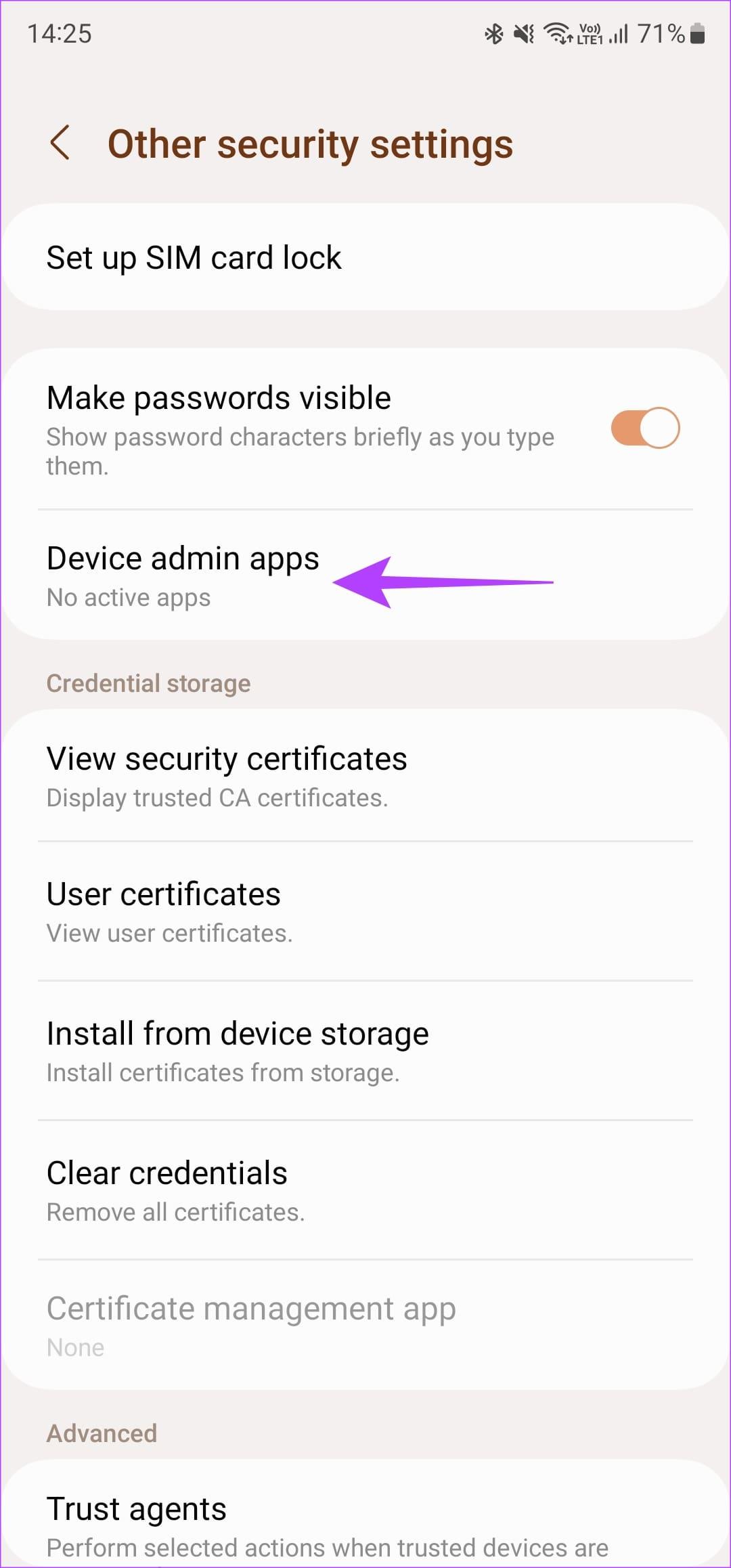
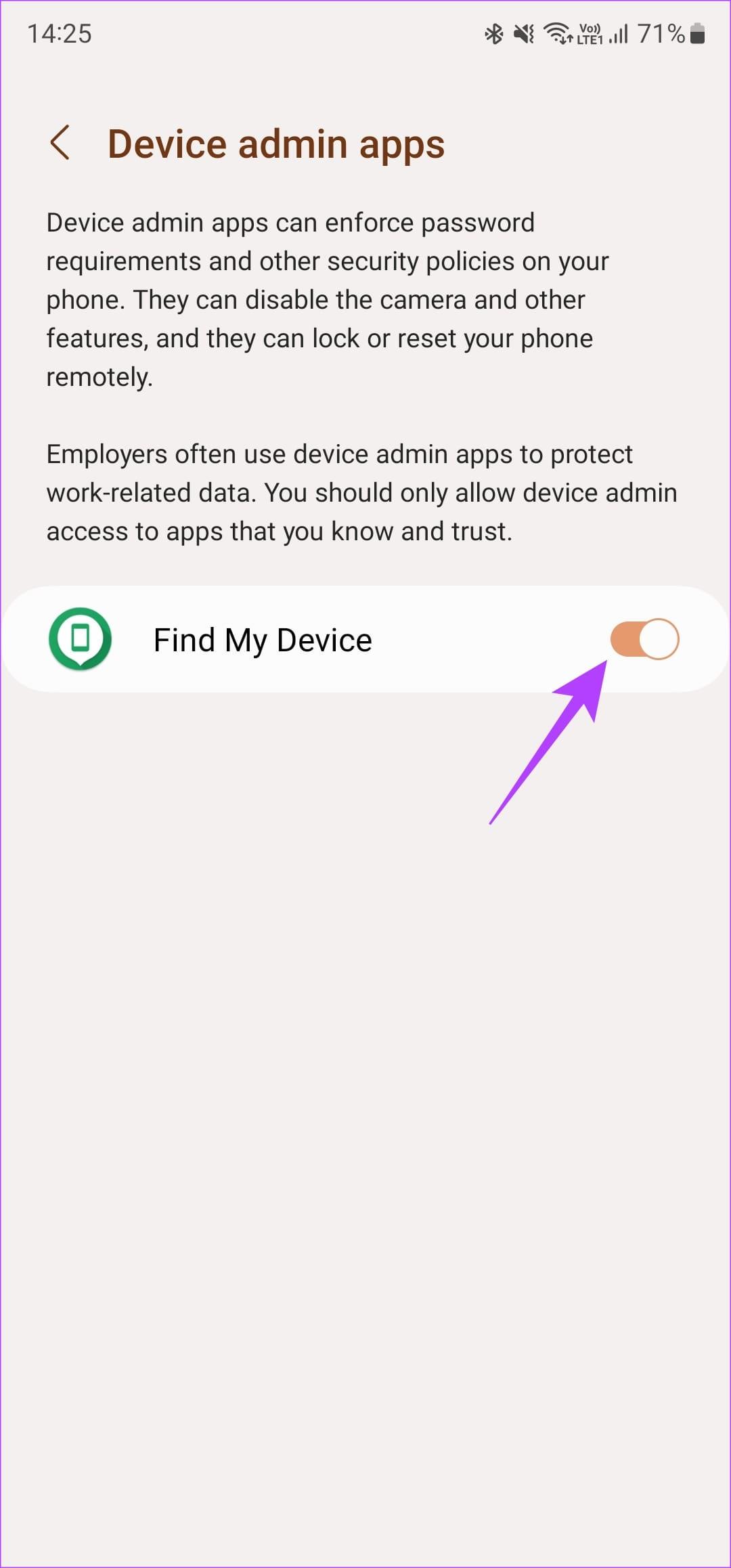
현재 Android 기기에서 사용 중인 소프트웨어에 오류가 있을 수 있습니다. 이로 인해 개발자 옵션에 액세스하는 데 문제가 발생할 수 있습니다.
이 문제를 해결하는 가장 좋은 방법은 Android 휴대폰이나 태블릿을 최신 소프트웨어 버전으로 업데이트하는 것입니다. 최신 보안 업데이트이든 새로운 버전의 Android이든 새로운 업데이트는 버그를 없애야 합니다. 이에 대한 방법은 다음과 같습니다.
1단계 : 설정 앱을 열고 소프트웨어 업데이트 섹션으로 이동합니다. 다운로드 및 설치를 탭하세요.

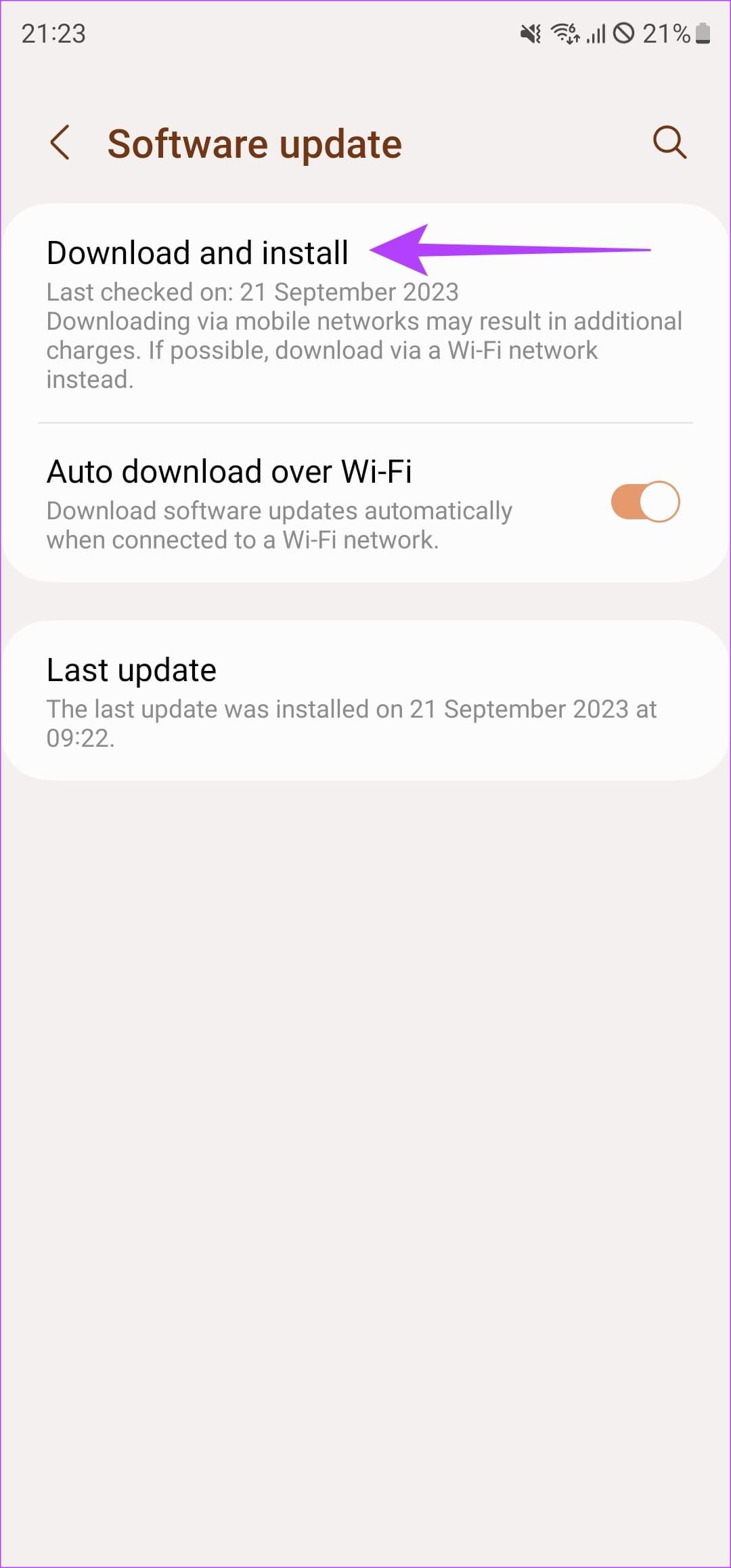
2단계: 보류 중인 업데이트를 설치하고 문제가 해결되는지 확인합니다.
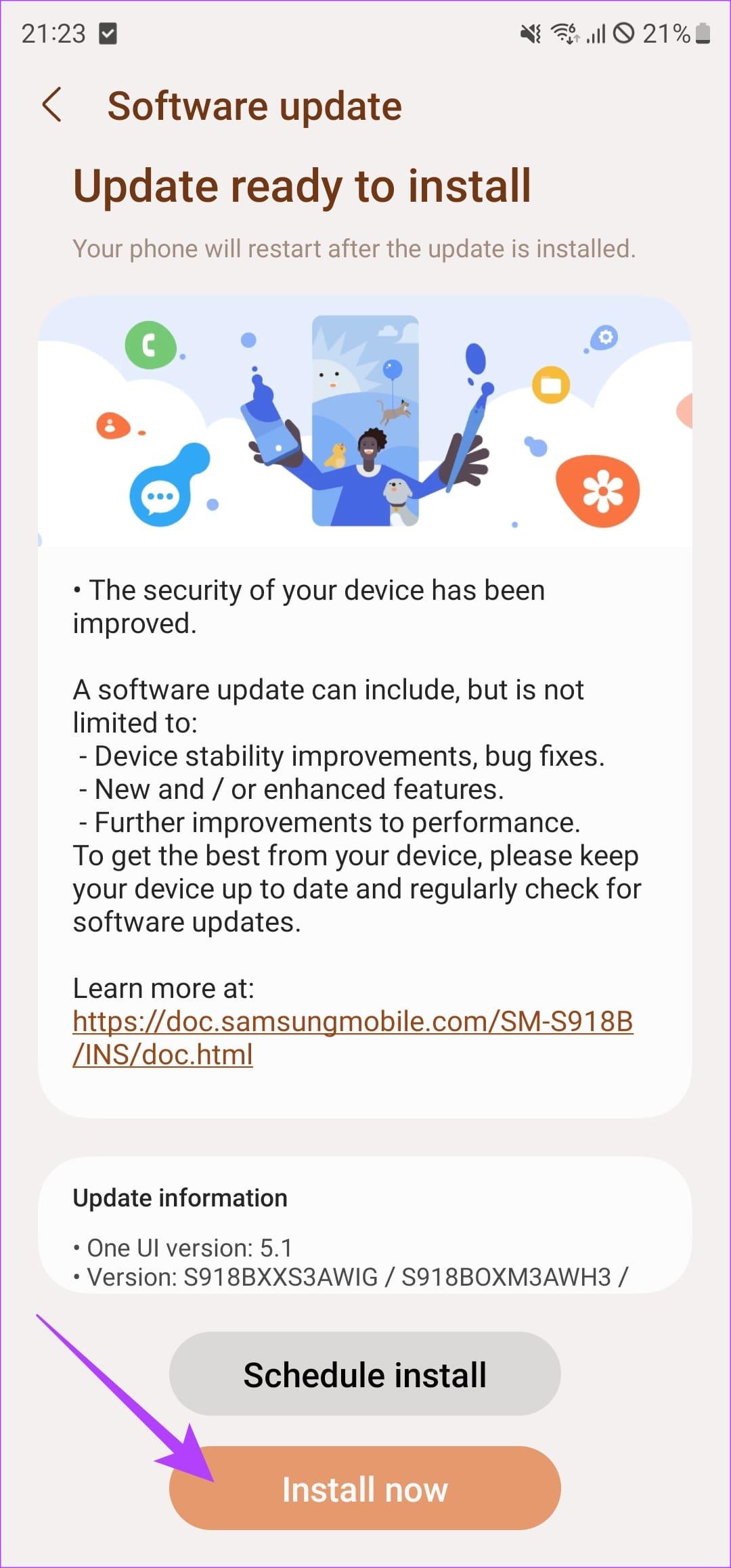
참고: 업데이트를 설치한 후 개발자 옵션을 다시 한 번 다시 활성화해야 할 수도 있습니다.
개발자 옵션은 장치의 매개변수를 수정하고 조정할 수 있는 게이트웨이를 엽니다. 애니메이션 속도나 휴대전화의 부트로더 잠금 해제 등 모든 것이 개발자 옵션 메뉴에서 시작됩니다. 따라서 액세스할 수 없거나 Android "개발자 옵션"이 표시되지 않는 경우 위의 단계를 따르세요. 그러면 즉시 설치하여 실행할 수 있습니다.
페이스북 스토리는 만드는 재미가 있습니다. 안드로이드 기기와 컴퓨터에서 스토리를 만드는 방법을 소개합니다.
이 튜토리얼을 통해 Google Chrome 및 Mozilla Firefox에서 삽입된 비디오 자동 재생 기능을 비활성화하는 방법을 알아보세요.
삼성 갤럭시 탭 A가 검은 화면에 멈추고 전원이 켜지지 않는 문제를 해결합니다.
아마존 파이어 및 파이어 HD 태블릿에서 음악 및 비디오를 삭제하여 공간을 확보하고, 정리를 하거나 성능을 향상시키는 방법을 지금 읽어보세요.
아마존 파이어 태블릿에서 이메일 계정을 추가하거나 삭제하는 방법을 찾고 계신가요? 우리의 포괄적인 가이드가 단계별로 과정을 안내해 드립니다. 좋아하는 장치에서 이메일 계정을 간편하게 관리하세요. 이 꼭 읽어야 할 튜토리얼을 놓치지 마세요!
안드로이드 기기에서 앱이 시작 시 자동으로 실행되지 않도록 영구적으로 방지하는 두 가지 솔루션을 보여주는 튜토리얼입니다.
이 튜토리얼은 Google 메시징 앱을 사용하여 안드로이드 기기에서 문자 메시지를 전달하는 방법을 보여줍니다.
아마존 파이어에서 구글 크롬을 설치하고 싶으신가요? 킨들 기기에서 APK 파일을 통해 구글 크롬 설치하는 방법을 알아보세요.
안드로이드 OS에서 맞춤법 검사 기능을 사용하거나 비활성화하는 방법.
다른 장치의 충전기를 내 전화기나 태블릿에서 사용할 수 있는지 궁금하신가요? 이 유익한 포스트에는 몇 가지 답변이 있습니다.







